在抖店电商运营的过程中,上货和发货是非常重要的环节。如果手动一件件上货和发货,不仅效率低下,还容易出现错漏。因此,使用店管家的批量上货和批量发货功能,可以大大提高运营效率和减少错误。
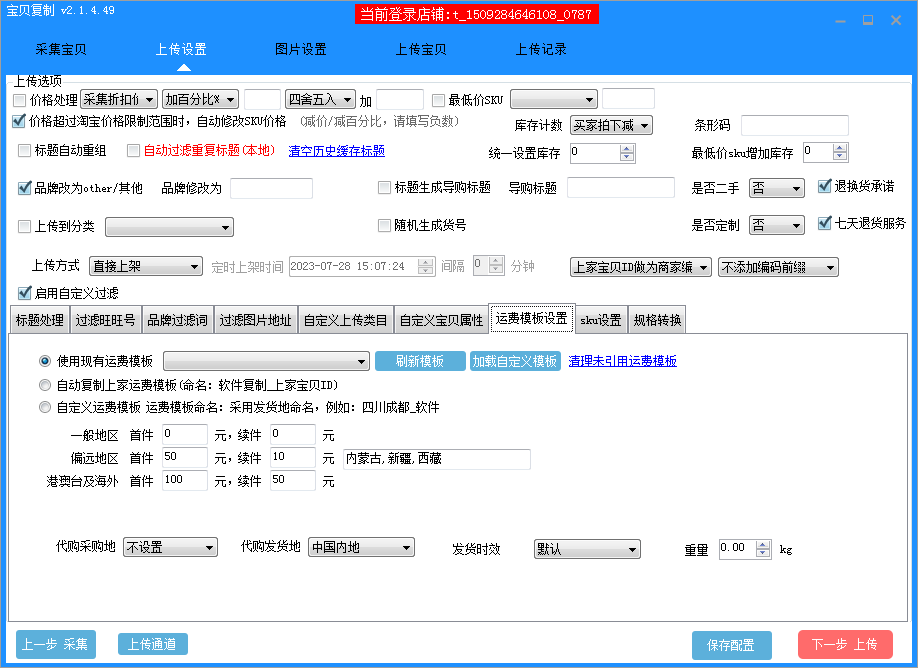
一、批量上货
1.准备好批量上货的商品信息表格。
首先,我们需要准备一个包含所有商品信息的Excel表格,表格中需要包含商品ID、名称、价格、库存、图片等基础信息。
2.登录店管家后台。
打开店管家官方网站,输入账号密码,登陆店管家的后台管理系统。
3.打开店铺商品管理页面。
店铺管理页面中,选择“商品”选项,进入店铺商品管理页面。
4.点击“批量上传”按钮。
在店铺商品管理页面中,点击“批量上传”按钮,进入批量上传商品页面。
5.选择上传方式。
在批量上传页面中,选择Excel表格上传方式。
6.选择文件。
点击“选择文件”按钮,选择准备好的商品信息表格。
7.上传文件。
在选择文件后,点击上传文件,店管家系统会自动解析Excel表格中的数据。
8.核对信息。
在店管家系统解析完Excel表格后,会自动在系统中显示商品信息。需要我们检查商品信息,确保与Excel表格中的信息一致。
9.设置对应属性。
在店铺商品管理页面中,根据需要设置商品的对应属性。注意,如果出现重复商品,需要选择“合并属性”。
10.保存属性。
在设置商品的对应属性后,我们需要点击“保存属性”,将属性保存到系统中。
11.批量上架。
在设置完商品的属性后,我们需要点击“批量上架”按钮,将商品批量上架到店铺中。
12.完成批量上货操作。
通过以上步骤,我们已经顺利的将商品批量上货到店铺中了。
二、批量发货
1.打开店铺订单页面。
在店铺管理页面中,选择“订单”选项,进入店铺订单页面。
2.选择待发货订单。
在店铺订单页面中,选择要批量发货的订单。如果想要一次性选择所有待发货订单,可以点击左上角的复选框,选择“全选”。
3.点击“批量发货”按钮。
在选择完待发货订单后,点击“批量发货”按钮。
4.设置物流信息。
在进入批量发货页面后,需要我们设置物流信息,包括快递公司、快递单号等信息。如果有多个订单需要使用同一种物流,可以勾选“批量设置物流信息”。
5.确认并发货。
在设置完物流信息后,我们需要点击“确认并发货”按钮,将订单批量发货。
6.完成批量发货操作。
通过以上步骤,我们已经成功的完成了批量发货操作。可以在订单发货记录中查看具体的发货情况。
总之,使用店管家的批量上货和批量发货功能,不仅可以提高运营效率,还可以减少错误。希望本文的介绍可以帮助抖店商家更好地使用店管家进行运营。









